VBA en Excel significa Visual Basic para Aplicaciones , que es el lenguaje de programación de Microsoft. Para optimizar el rendimiento y reducir el tiempo en Excel necesitamos Macros y VBA es la herramienta utilizada en el backend.
Algunos enlaces útiles para obtener más información sobre Macros, VBA en Excel:
En este artículo, vamos a usar cómo usar la instrucción If anidada en Excel VBA.
Implementación:
En las pestañas de Microsoft Excel, seleccione la pestaña Desarrollador . Inicialmente, es posible que la pestaña Desarrollador no esté disponible.
La pestaña Desarrollador se puede habilitar fácilmente mediante un proceso de dos pasos:
- Haga clic derecho en cualquiera de las pestañas existentes en la parte superior de la ventana de Excel.
- Ahora seleccione Personalizar la cinta en el menú desplegable.

- En el cuadro de opciones de Excel , marque la casilla Desarrollador para habilitarlo y haga clic en Aceptar.

- Ahora, la pestaña Desarrollador está visible.

- Ahora haga clic en la opción Visual Basic en la pestaña Desarrollador y cree un nuevo módulo para escribir el programa usando la instrucción Seleccionar caso.
Developer -> Visual Basic -> Tools -> Macros
- Ahora crea una macro y dale un nombre adecuado.
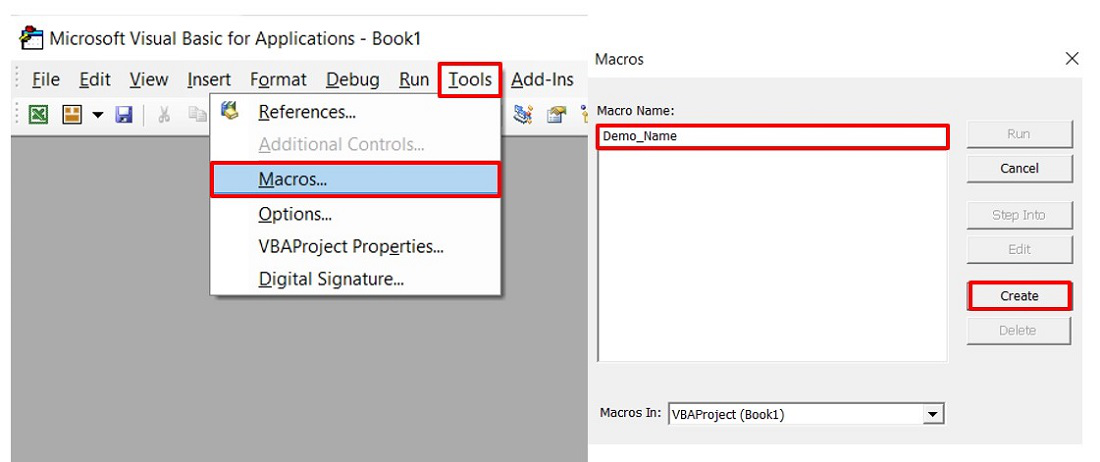
- Esto abrirá la ventana del Editor donde puede escribir el código.

La sintaxis de la instrucción If en Excel es:
If condition/expression Then
Code Block for True
Else
Code Block for False
End If
SI anidado:
La estructura de la instrucción If anidada en Excel es:
If condition/expression Then
Code Block 1
Else If condition/expression Then
Code Block 2
Else If condition/expression Then
Code Block 3
Else
Code Block 4
Else
Code Block 5
End If
Algunas palabras clave importantes utilizadas en Excel son las siguientes:
- InputBox: para recibir información del usuario.
- MsgBox: para mostrar la salida al usuario.
Ejemplo: Considere un sistema de calificación donde la calificación se basa en las calificaciones obtenidas en el examen. Por ejemplo, si un estudiante obtuvo 95 puntos, la calificación obtenida por el estudiante es S y así sucesivamente.
Código:
Sub Nested_If_Grade()
'Declaring the variable marks
Dim marks As Integer
'Asking marks from the user
marks = InputBox("Enter Your Marks:")
If marks >= 90 Then
MsgBox "You got S grade"
Else
If marks >= 80 Then
MsgBox "You got A grade"
Else
If marks >= 70 Then
MsgBox "You got B grade"
Else
If marks >= 60 Then
MsgBox "You got C grade"
Else
If marks >= 50 Then
MsgBox "You got D grade"
Else
If marks >= 40 Then
MsgBox "You got E grade"
Else
MsgBox "You have failed in the exam"
End If
End If
End If
End If
End If
End If
End Sub
Resultado :


Publicación traducida automáticamente
Artículo escrito por rishabhchakrabortygfg y traducido por Barcelona Geeks. The original can be accessed here. Licence: CCBY-SA
